iPhone Kameranın Çalışmamasını Düzeltmenin 13 Yolu
Yayınlanan: 2023-02-14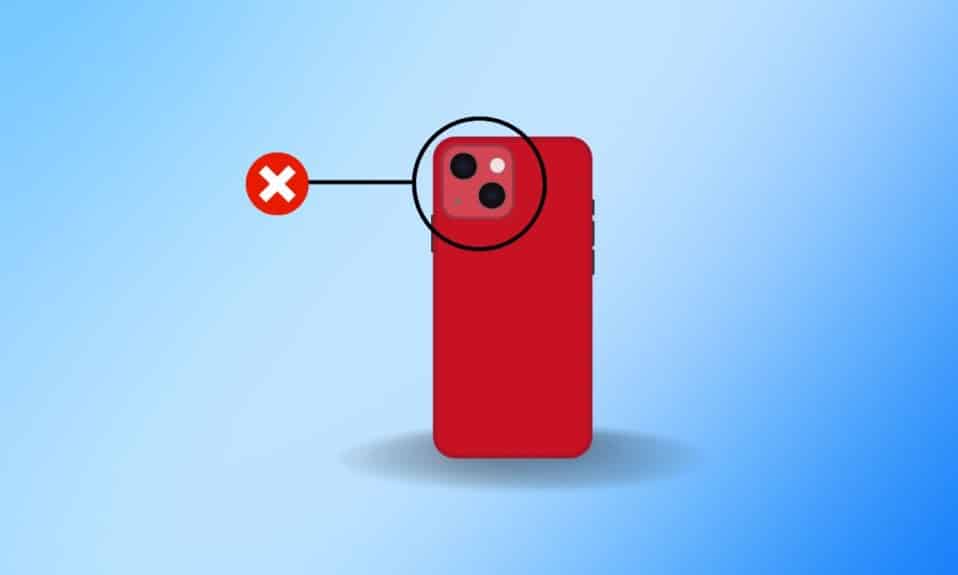
iPhone'daki kamera uygulaması, kullanıcıların daha sonra tadını çıkarabilecekleri güzel anları yakalamasına olanak tanır. Kamera uygulamasını kullanarak fotoğraflara tıklayabilir ve videolar oluşturabilirsiniz. Bu uygulama aynı zamanda fotoğraflarınızın güzel görünmesi için canlı, dramatik sıcak, gümüş tonlu, kara film vb. gibi çeşitli filtreler sunar. Bunun yanı sıra canlı fotoğraflar da çekebilir ve tercihinize göre düzenleyebilirsiniz. Çektiğiniz tüm fotoğraflarınız ve videolarınız iPhone Photos uygulamasına kaydedilir. Aniden kameranız çalışmayı durdurursa, gerçekten üzülürsünüz. Ancak yazımızı okuyarak iPhone Kamera Çalışmıyor ve iPhone kamera çalışmıyor siyah ekran sorunlarını nasıl çözeceğinizi öğrenebilirsiniz. Ayrıca, iPhone kameranızı hemen tamir ettirmek için iPhone yönteminde kamera uygulamasını nasıl yeniden başlatacağınızı da anlayacaksınız. Bu rehbere başlayalım!
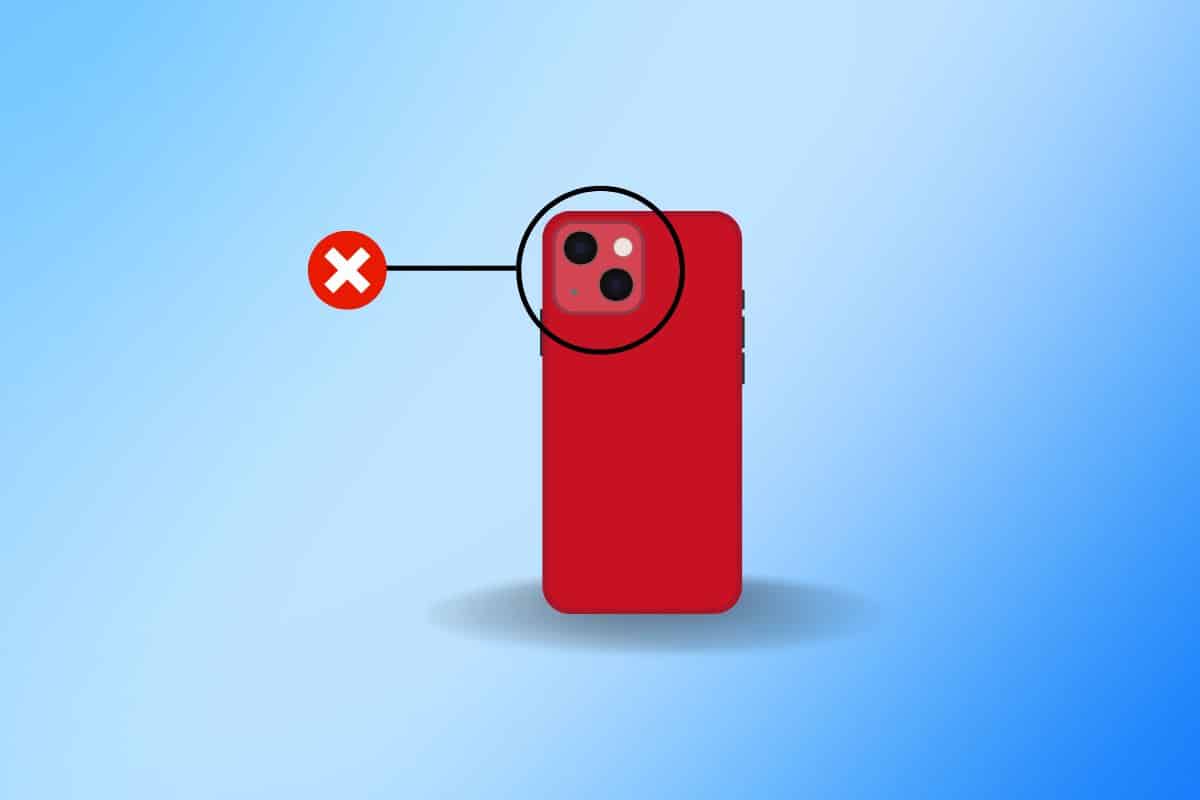
iPhone Kameranın Çalışmamasını Düzeltmenin 13 Yolu
iPhone kamera sorununu nasıl çözebileceğiniz konusunda fikir edinmek için aşağıda açıklanan yöntemleri okuyun ve uygulayın:
Yöntem 1: iPhone'u yeniden başlatın
İPhone kamera çalışmıyor siyah ekran sorunuyla karşılaşırsanız atabileceğiniz en basit ve ilk adım, cihazınızı yeniden başlatmaktır. Yeniden başlatma, cihazınızın aksaklıklardan kurtulmasına yardımcı olur. Bu nedenle, bu yöntemi de deneyebilir ve sorunu çözerse makalemizde verilen diğer yöntemleri tercih edebilirsiniz. iPhone'u yeniden başlatmak için iPhone X'i Yeniden Başlatma hakkındaki makalemizi okuyun.
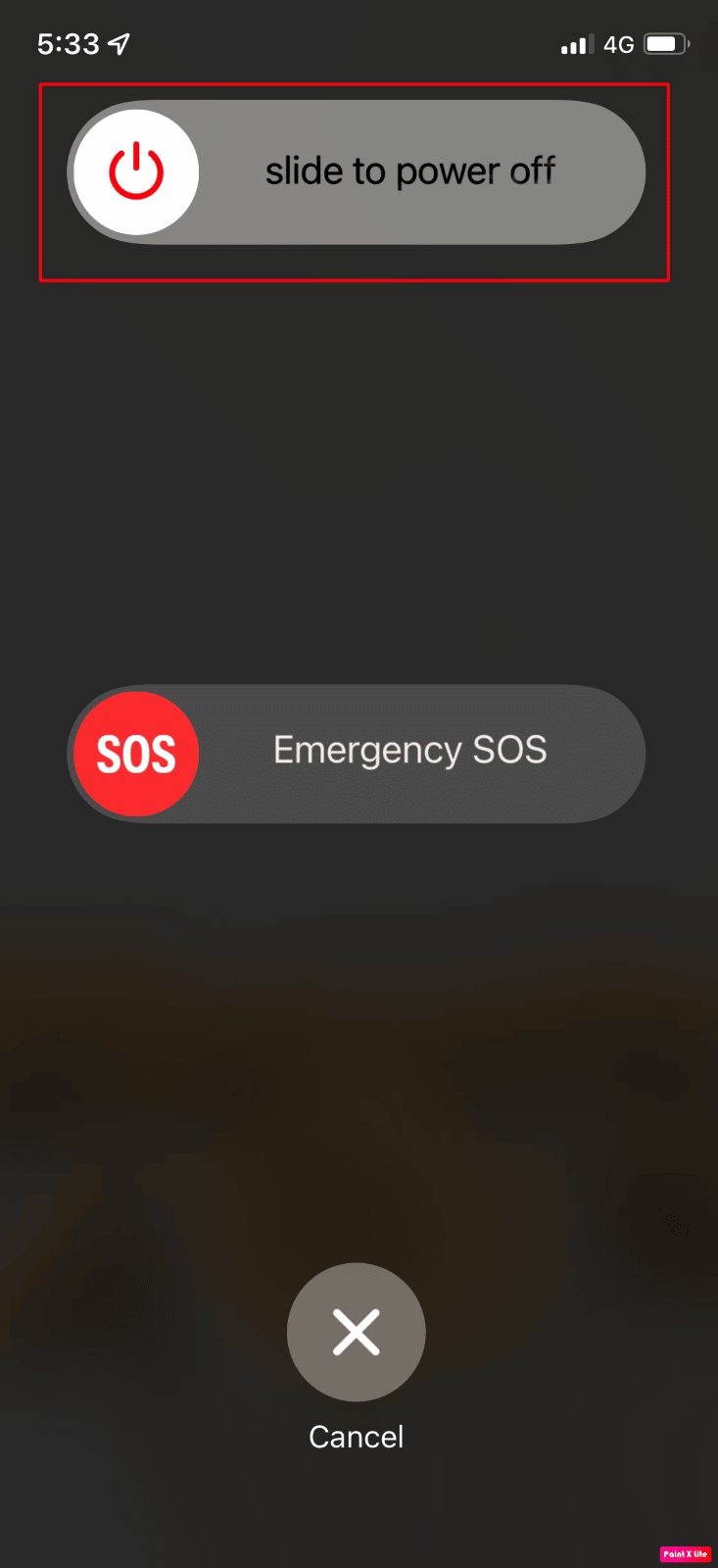
Yöntem 2: iPhone'u Yeniden Başlatmaya Zorla
Telefonu yeniden başlattıktan sonra bile iPhone kamerasının çalışmama sorunuyla mı karşılaşıyorsunuz? Endişelenmeyin, çünkü yapabileceğiniz şey, sorunu çözmek için cihazınızı yeniden başlatmaya zorlamak. Şimdi, yeniden başlatmayı nasıl zorlayabileceğinizi merak ediyorsanız, iPhone X'i Yeniden Başlatmaya Zorlama konusundaki faydalı kılavuzumuzu okuyun.
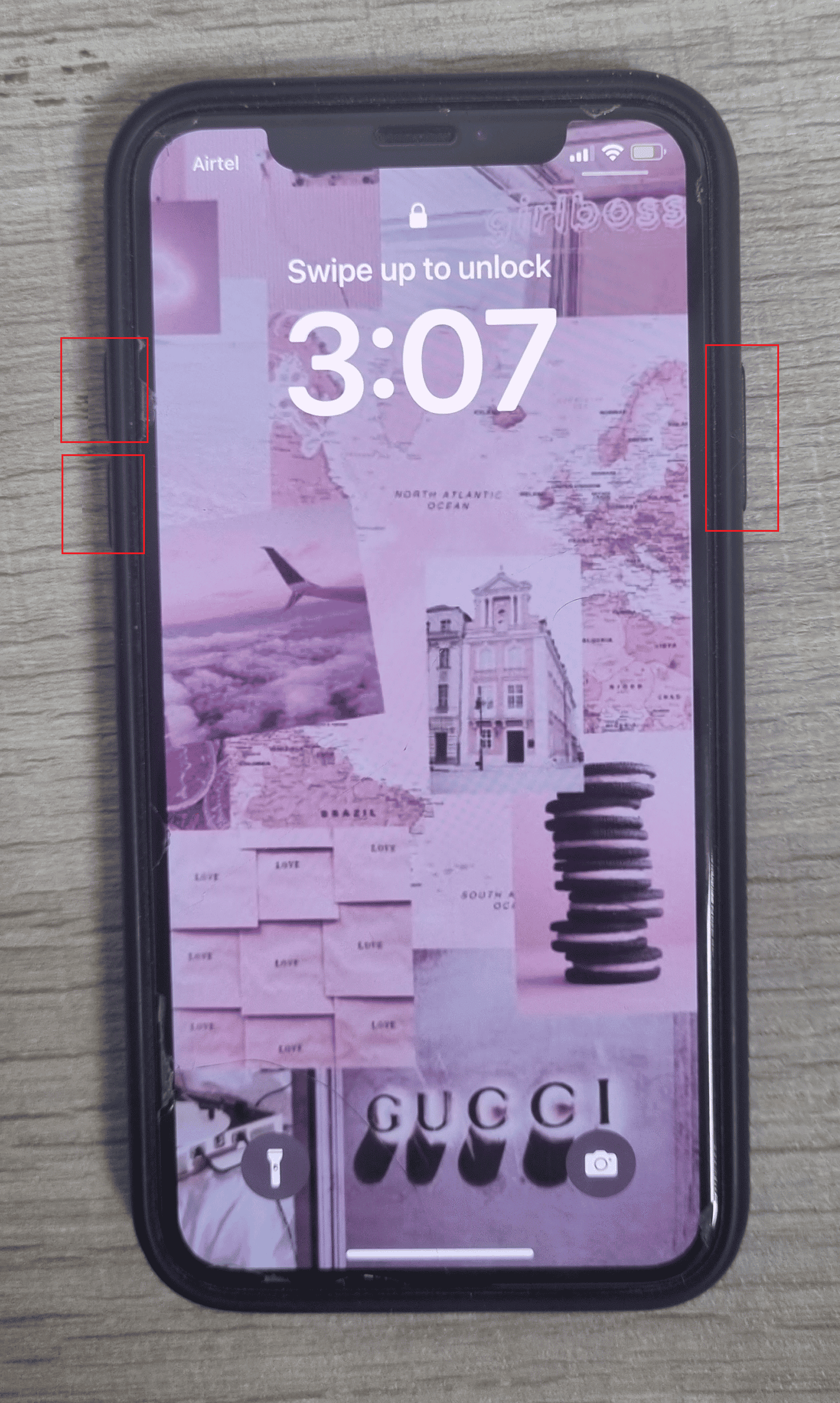
Yöntem 3: Kamera Uygulamasını Kapatmaya Zorla
iPhone kamerasının çalışmama sorununu gidermek için iPhone'unuzdaki kamera uygulamasını yeniden başlatabilirsiniz. iPhone'da kamera uygulamasını nasıl yeniden başlatacağınızı öğrenmek için aşağıda verilen adımları izleyin:
Seçenek I: iPhone X ve Sonrası İçin
1. Ana ekranınızın altından yukarı doğru kaydırın ve ardından ekranınızın ortasında durun. Bunu yapmak, şu anda çalışan tüm uygulamaları size gösterecektir.
2. Kapatmak için Kamera uygulaması ön izlemesinde yukarı kaydırın .
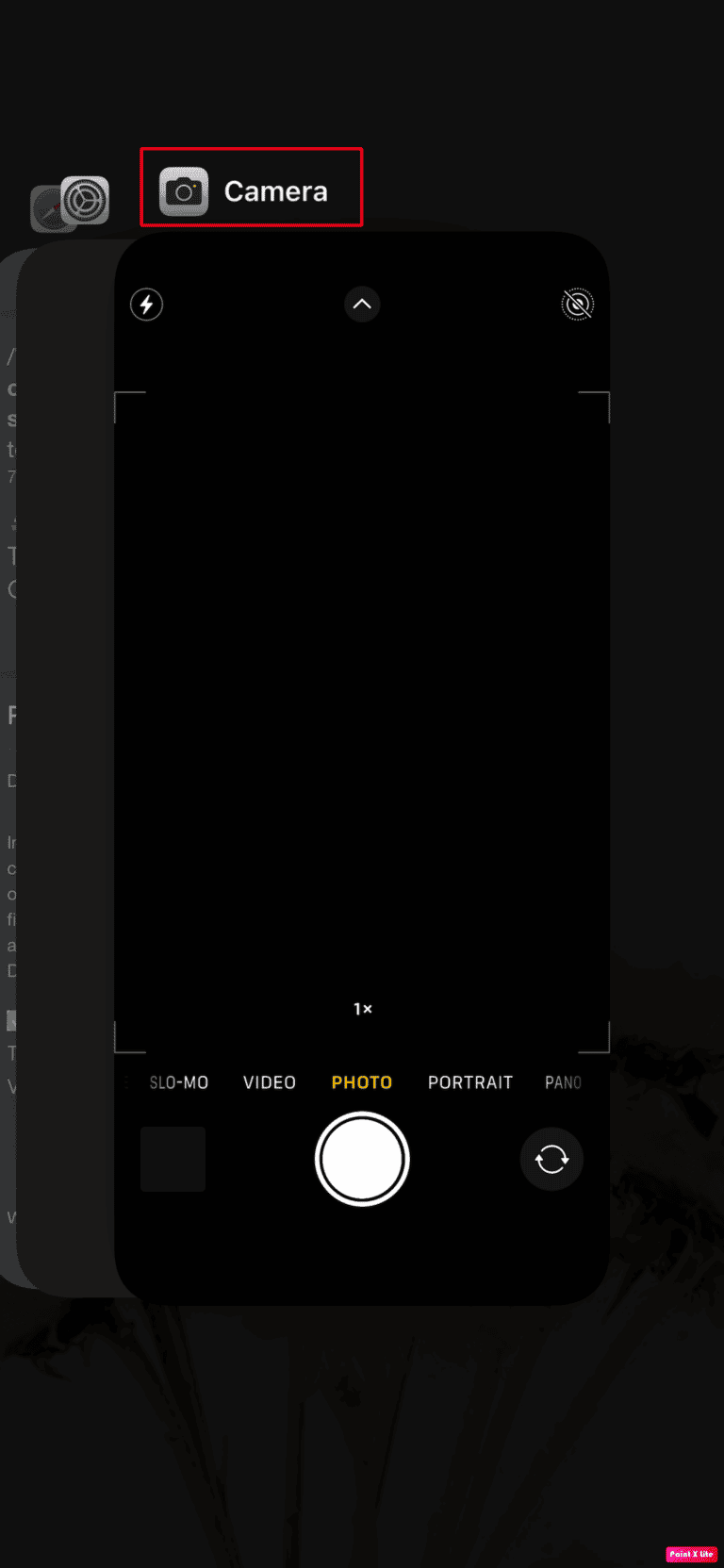
Seçenek II: iPhone 8, iPhone SE ve iPod touch için
1. En son kullanılan uygulamaların listesini görmek için ana sayfa düğmesine iki kez basın.
2. Kapatmaya zorlamak için Kamera uygulaması ön izlemesinde yukarı kaydırın .
Kamera uygulamasını zorla kapattıktan sonra, iPhone kameranın çalışmaması siyah ekran sorununun çözülüp çözülmediğini görmek için iPhone'unuzda yeniden başlatın.
Ayrıca Okuyun : iPhone Ekranının Titremesini ve Tepki Vermemesini Düzeltmenin 10 Yolu
Yöntem 4: Ekran Süresi Ayarlarından Kamerayı Etkinleştirin
iPhone'unuzdaki kamera, Ekran Süresi ayarlarında etkinleştirilmemiş/izin verilmemişse çalışmayabilir. Bu nedenle, iPhone kamerasının çalışmama sorununu düzeltmesini sağladığınızdan emin olun. Bunu nasıl etkinleştireceğinizi öğrenmek için aşağıda verilen adımları okuyun:
1. iPhone'unuzdaki Ayarlar uygulamasını açın.
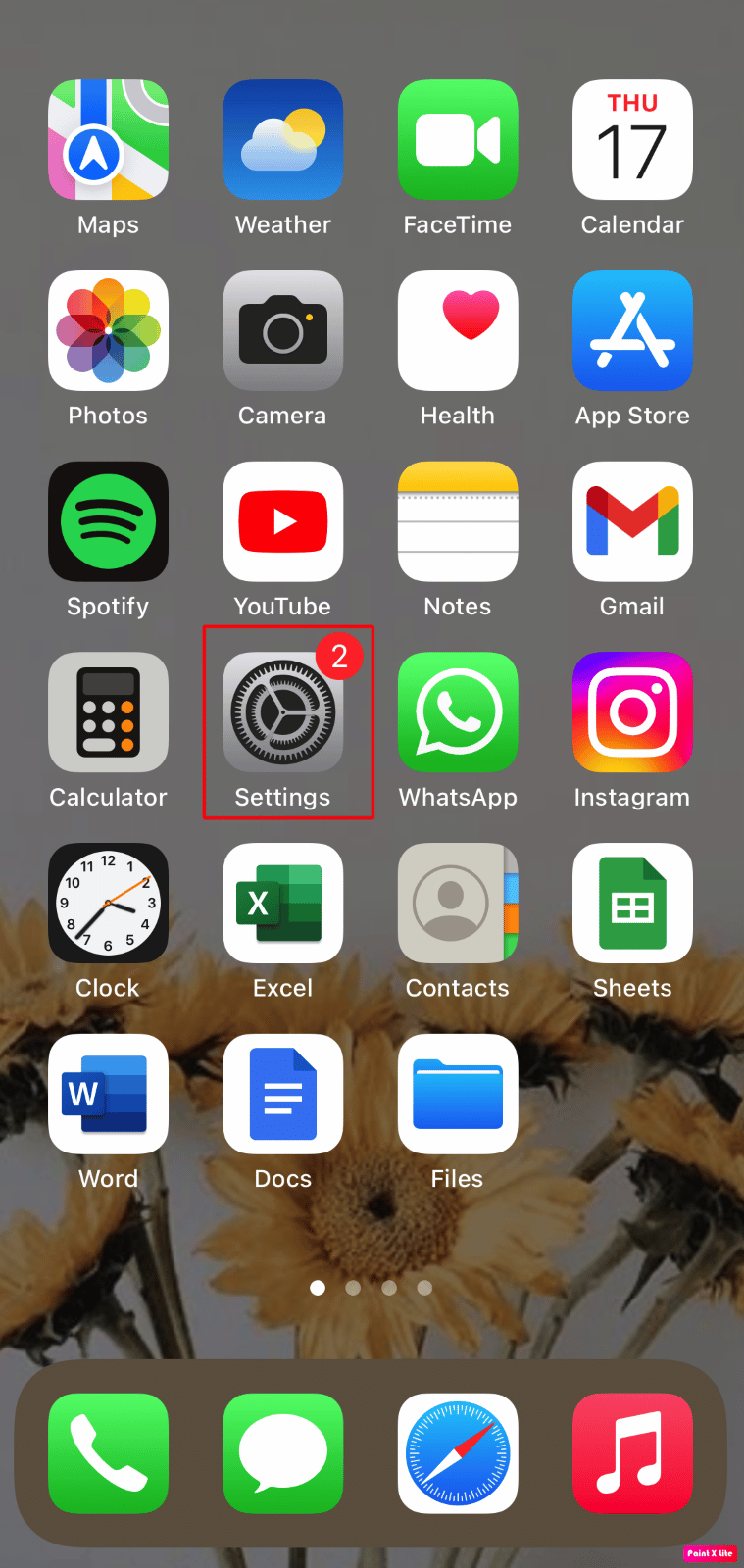
2. Ardından, Ekran Süresi seçeneğine dokunun.
3. İçerik ve Gizlilik Kısıtlamaları seçeneğine dokunun.
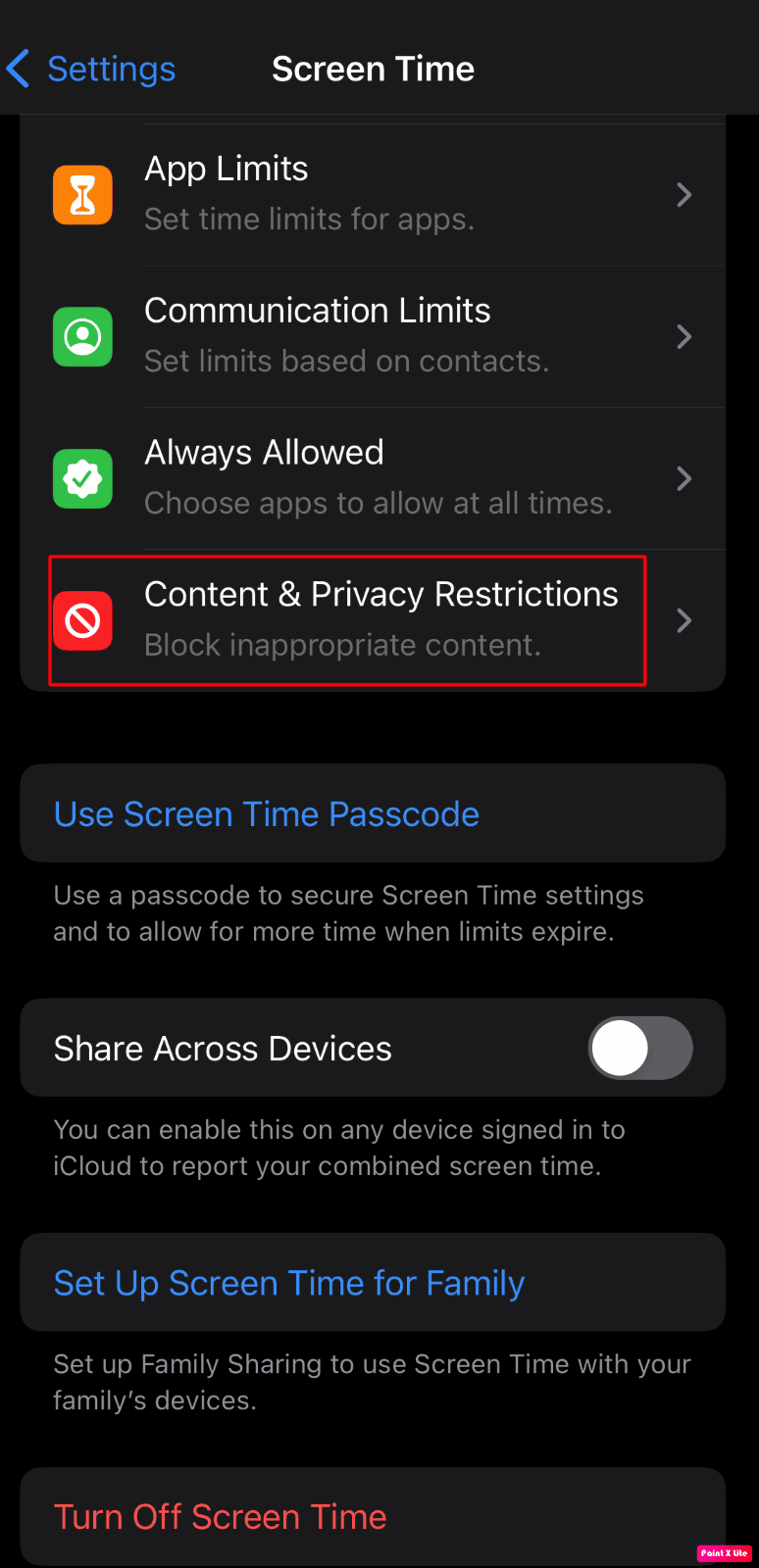
4. İzin Verilen Uygulamalar'a dokunun.
5. Ardından, Kamera seçeneği için düğmeyi açın .
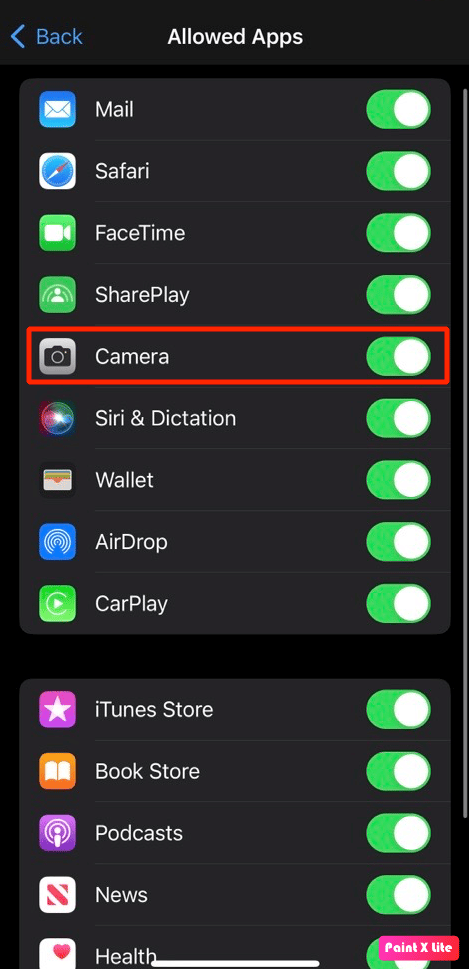
Yöntem 5: Flaşı Açın ve Kamerayı Başlatın
Sorunu çözmek için bu yöntemi de deneyebilirsiniz. Flaşı nasıl açacağınızı ve kamerayı nasıl başlatacağınızı öğrenmek için aşağıda belirtilen adımları okuyun:
1. Önce ekranın sağ üst köşesinden aşağı kaydırarak Kontrol Merkezi'ne gidin ve ardından flaş simgesini etkinleştirin.
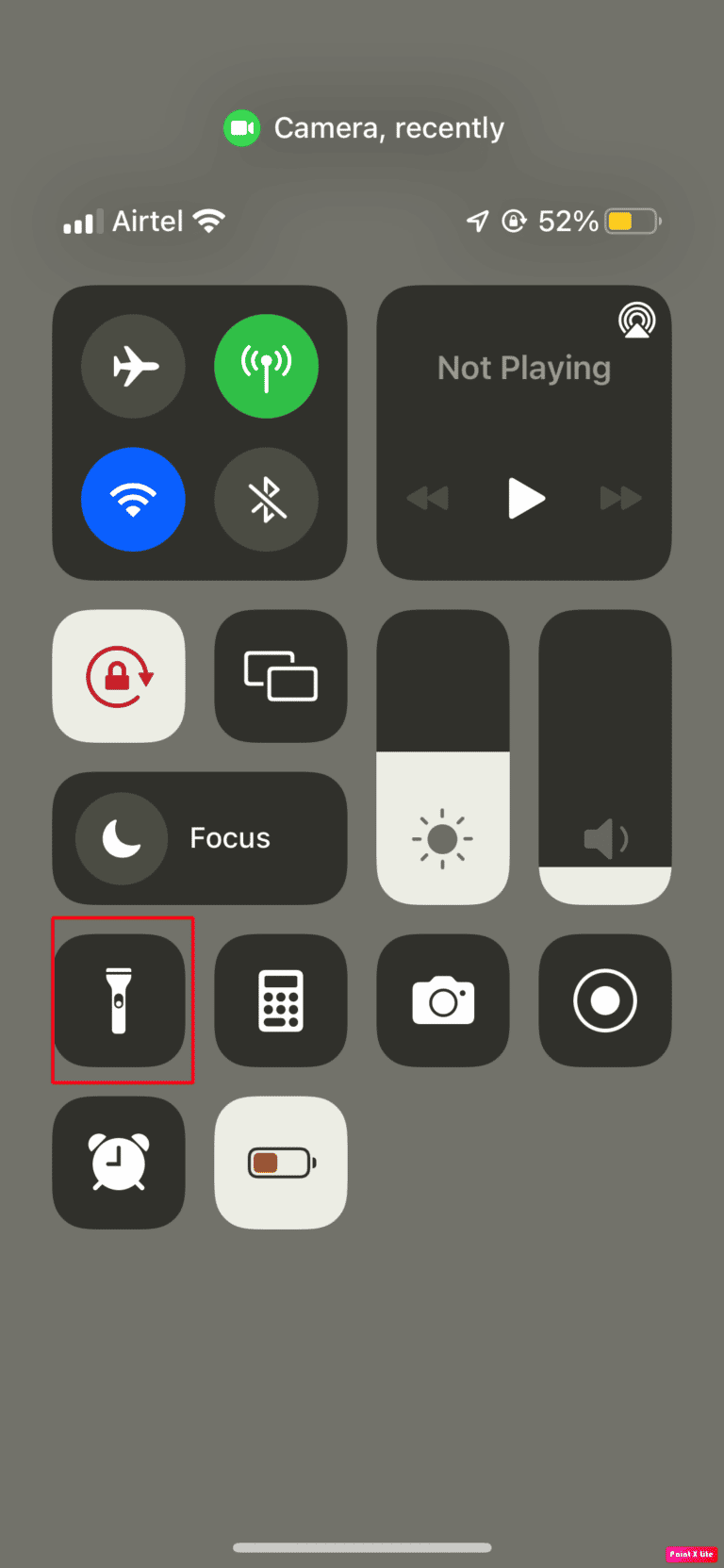
2A. Ardından cihazınızda Kamera uygulamasını açın ve kameranın çalıştığından emin olmak için yaklaşık 15 saniye bekleyin.
2B. Bu işe yaramazsa ve kamera uygulaması siyah ekran gösteriyorsa, sorunun çözülüp çözülmediğini görmek için kamera ekranındaki el feneri simgesine tekrar tekrar dokunun.
2C. Yukarıdaki adımları uyguladıktan sonra bile sorun devam ederse sorunu çözmek için Otomatik Flash'ı devre dışı bırakın.
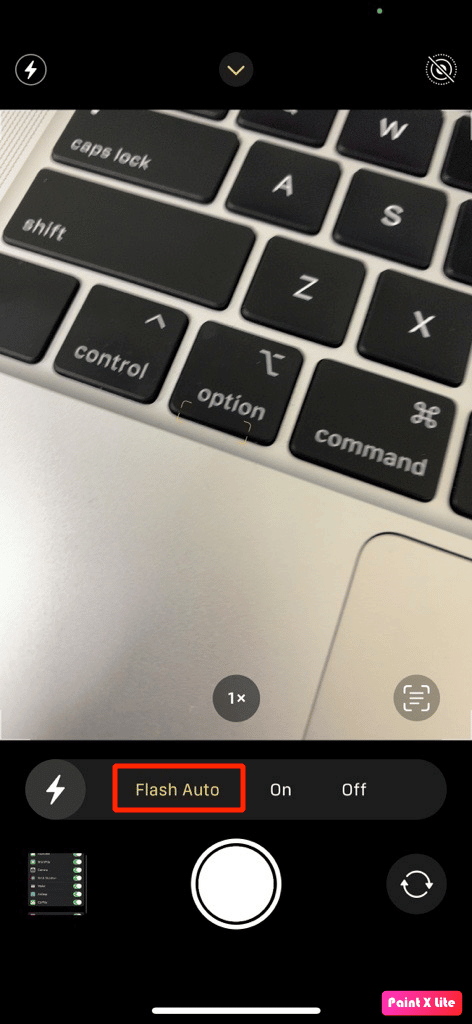
Ayrıca Okuyun : iPhone Kamera Lens Koruyucu Resim Kalitesini Etkiler mi?
Yöntem 6: Arka ve Ön Kamera Arasında Geçiş Yapın
iPhone X kamera çalışmıyor siyah ekran sorununu çözmek için bu yöntemi tercih edebilirsiniz. Bunu yapmak için aşağıdaki adımları okuyun:
1. iPhone'unuzda Kamera uygulamasını başlatın.
2. Ardından, iPhone ekranınızın sağ alt köşesindeki kamera değiştirici simgesine dokunun.
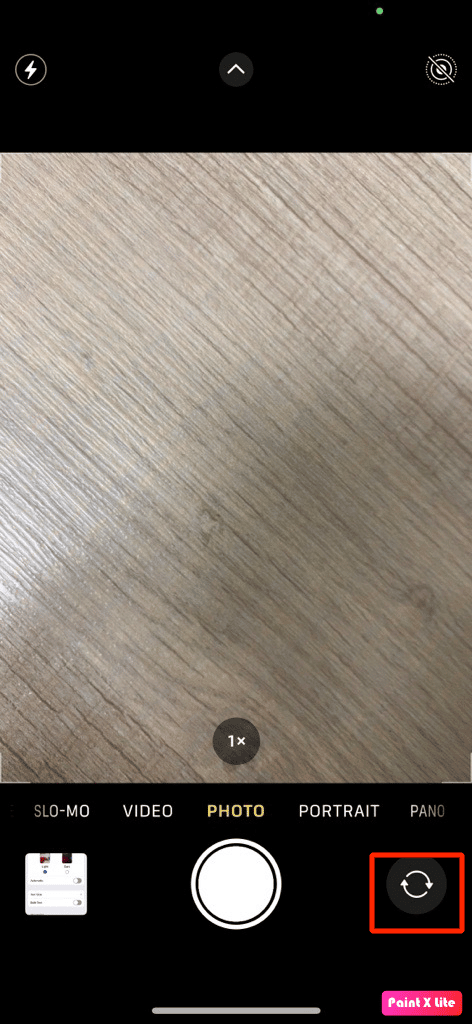
3. Ardından bir süre bekleyin ve ardından kamera değiştirici simgesine bir kez daha dokunun. Sorunun çözülüp çözülmediğine bakın.
Yöntem 7: iOS'u güncelleyin
İPhone'unuzu güncellemek biraz zaman alsa ve cihazınızda biraz depolama alanı alsa da, güncelleme hataları cihazınızda giderildikten sonra yeni özellikler ve emojiler vb. İPhone'u güncelleyerek, iPhone X kameranın çalışmaması siyah ekran sorununu da düzeltebilirsiniz.
iPhone donanım yazılımınızı güncellemek için aşağıda tartışılan adımları okuyun:
Not : iPhone'unuzu güncellemeden önce, iyi bir internet bağlantınızın olduğundan emin olun.
1. iPhone Ayarlarını başlatın.
2. Genel seçeneğine dokunun.
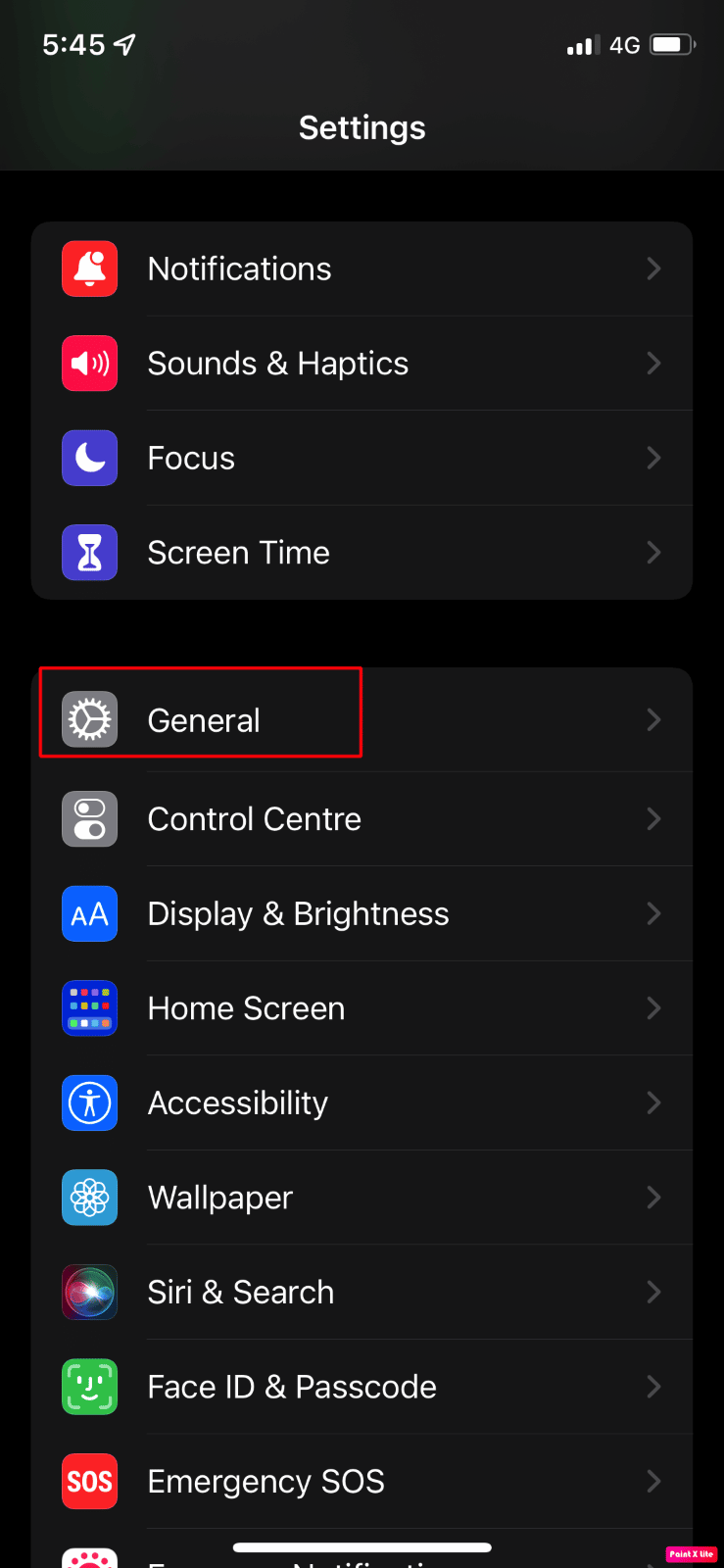

3. Ardından, Yazılım Güncelleme seçeneğine dokunun.
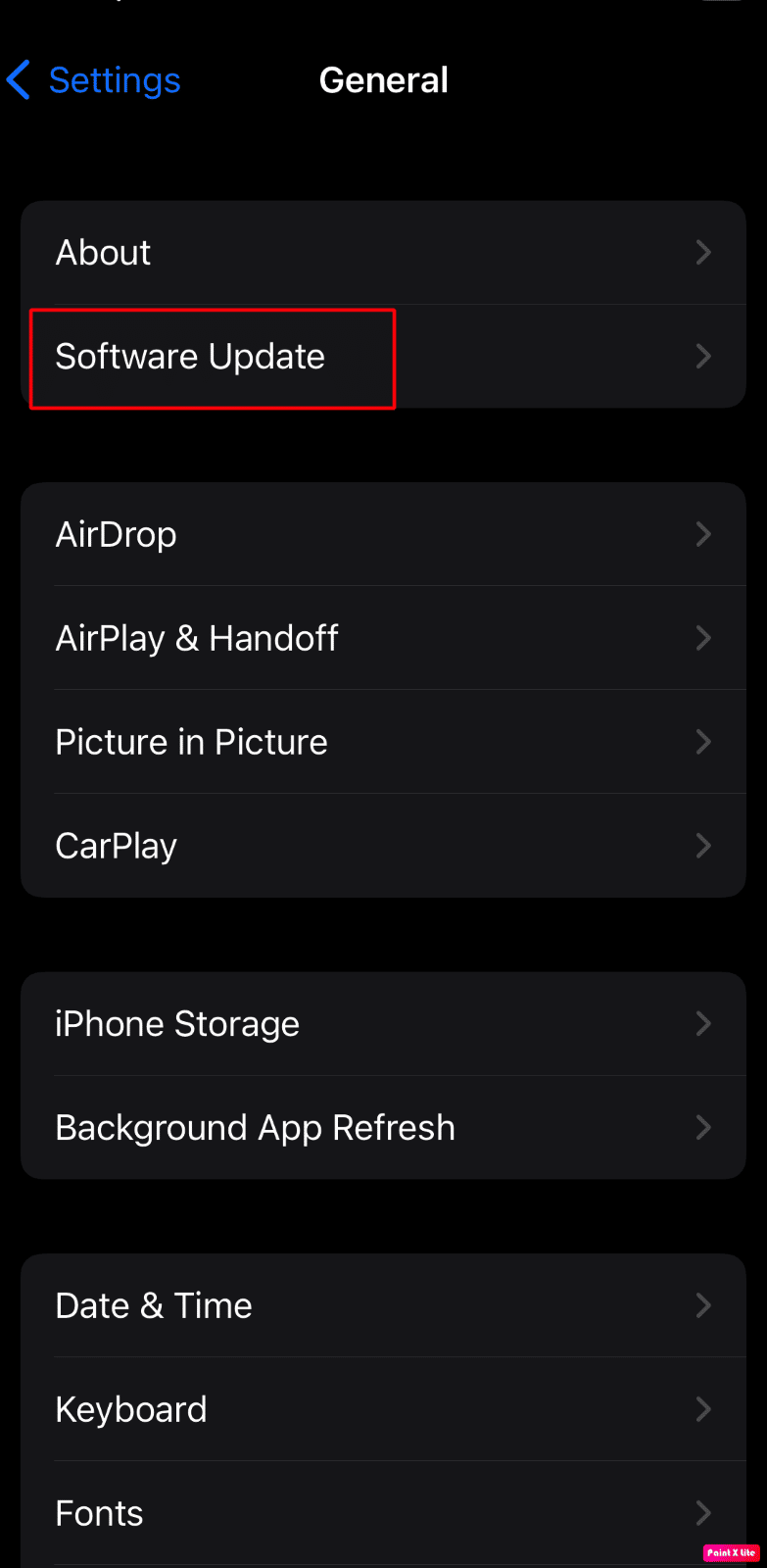
4. İndir ve Yükle seçeneğine dokunun.
Not : iOS güncelleme için daha fazla alana ihtiyaç duyduğu için uygulamaları geçici olarak kaldırmanızı isteyen bir mesaj görünürse Devam veya İptal üzerine dokunun.
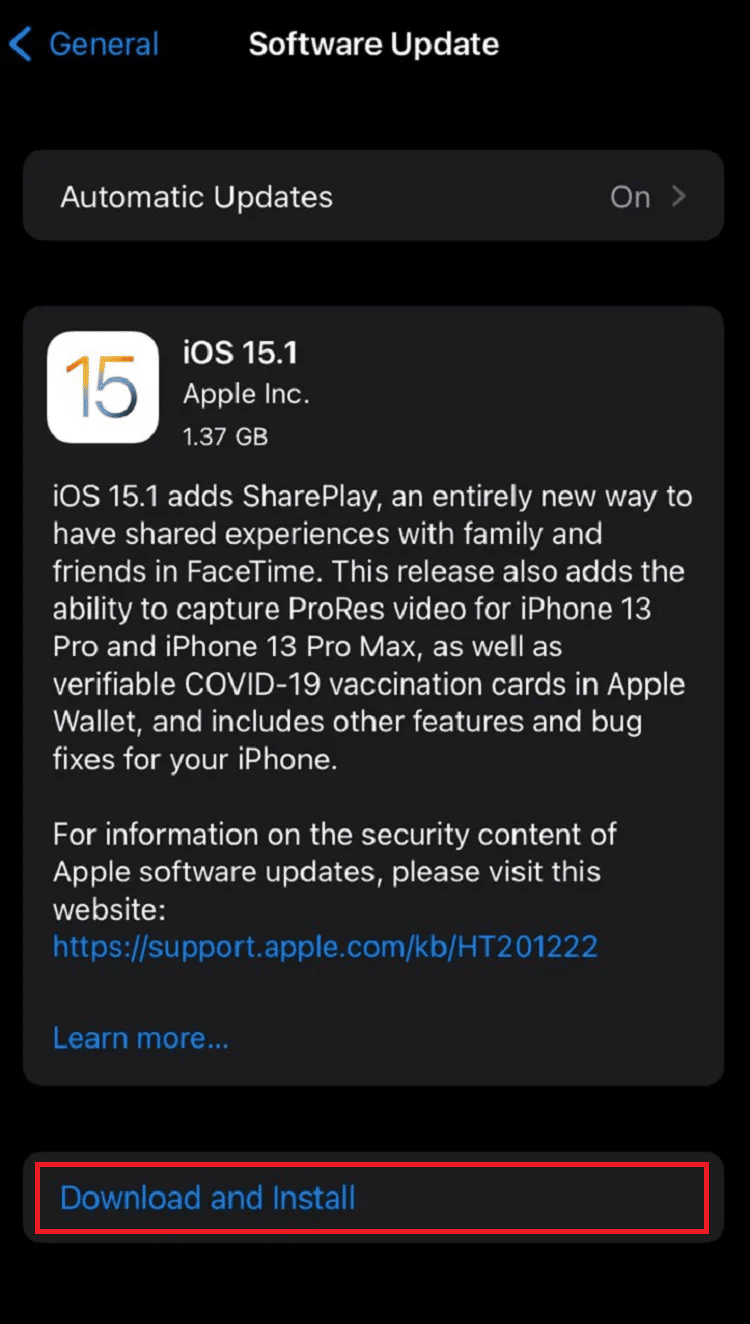
5A. Güncellemenin hemen gerçekleşmesini istiyorsanız, Yükle seçeneğine dokunun.
5B. Veya, Bu Gece Yükle'ye dokunup iOS cihazınızı uyumadan önce prize takarsanız, cihazınız gece boyunca otomatik olarak güncellenecektir .
Not : Daha Sonra Hatırlat'ı seçerek yazılımı daha sonra yükleme seçeneği de sunulur.
Yöntem 8: Karanlık Modu Devre Dışı Bırak
Karanlık mod özelliği, kullanıcıların iPhone'larının renk düzenini açık moddan koyu moda değiştirmesine olanak tanır. Cihazınızda karanlık modu devre dışı bırakarak, iPhone kamerasının çalışmama sorununu düzeltmeyi deneyebilirsiniz. Bunu nasıl yapacağınızı öğrenmek için aşağıyı okuyun:
1. Ayarlar uygulamasına gidin ve Ekran ve Parlaklık seçeneğine dokunun.
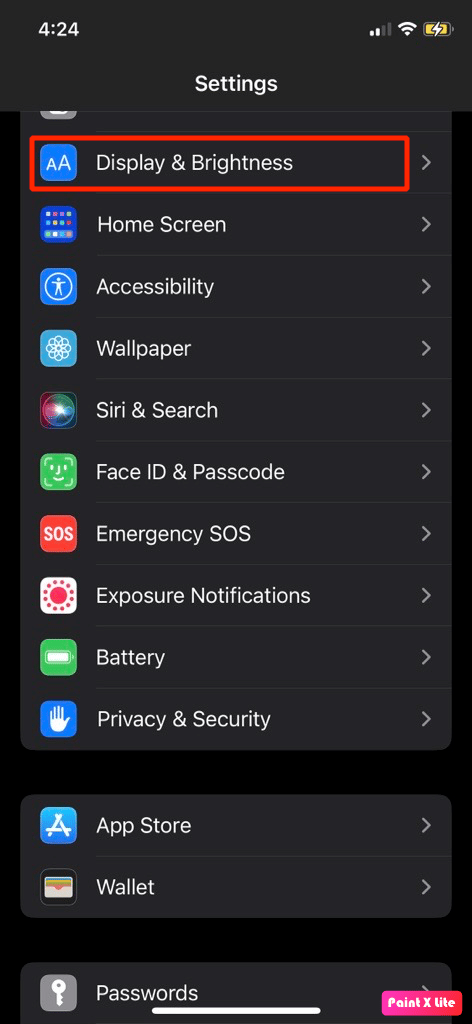
2. Ardından, Işık temasına dokunun.
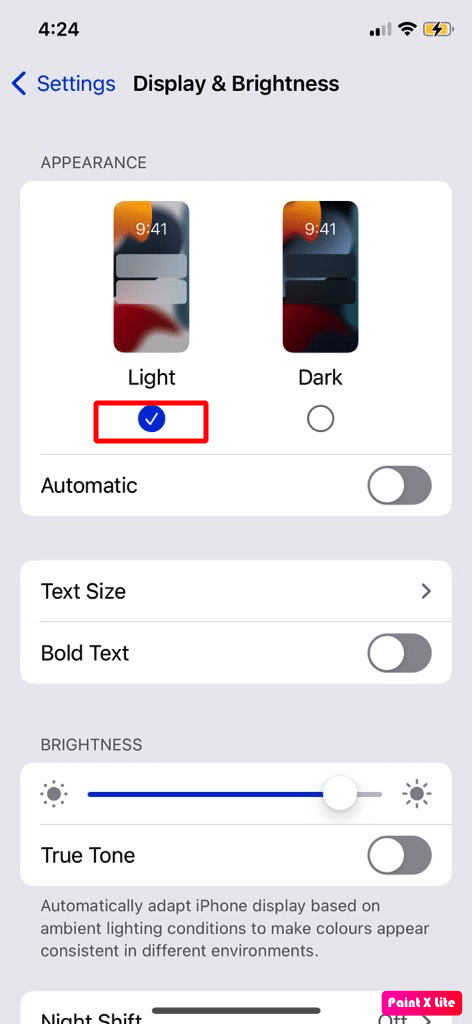
Cihazınızda karanlık mod etkin değilse, kameranın iyi çalışıp çalışmadığını görmek için etkinleştirmeyi deneyin.
Ayrıca Okuyun : iPhone'da Çalışmayan Hey Siri Nasıl Onarılır
Yöntem 9: VoiceOver Özelliğini Devre Dışı Bırak
VoiceOver özelliği iPhone'unuzda etkinleştirilmişse, kameranın çalışmama sorunuyla da karşılaşabilirsiniz. Bu nedenle, bu özelliği devre dışı bırakın ve ardından kamera uygulamasının tekrar çalışmaya başlayıp başlamadığını kontrol edin. VoiceOver özelliğini kapatmak için aşağıda verilen adımları izleyin:
1. Ayarlar'a gidin ve Erişilebilirlik seçeneğine dokunun.
2. VoiceOver seçeneğine dokunun.
3. VoiceOver seçeneği için düğmeyi kapatın .
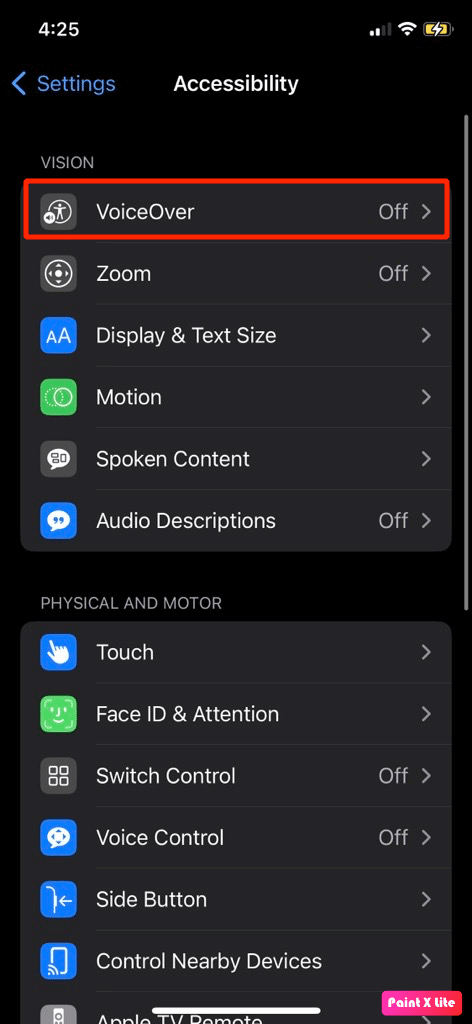
Yöntem 10: Kamera Konum Erişimini Devre Dışı Bırak
Sorunu çözmek için bu yöntemi de tercih edebilirsiniz. Kamera konumu erişimini kapatmak için verilen adımları izleyin:
1. iPhone Ayarları uygulamasına gidin.
2. Ardından, Gizlilik ve Güvenlik seçeneğine dokunun.

3. Konum Servisleri seçeneğine dokunun.
4. Ardından, Kamera > Hiçbir Zaman öğesine dokunun.
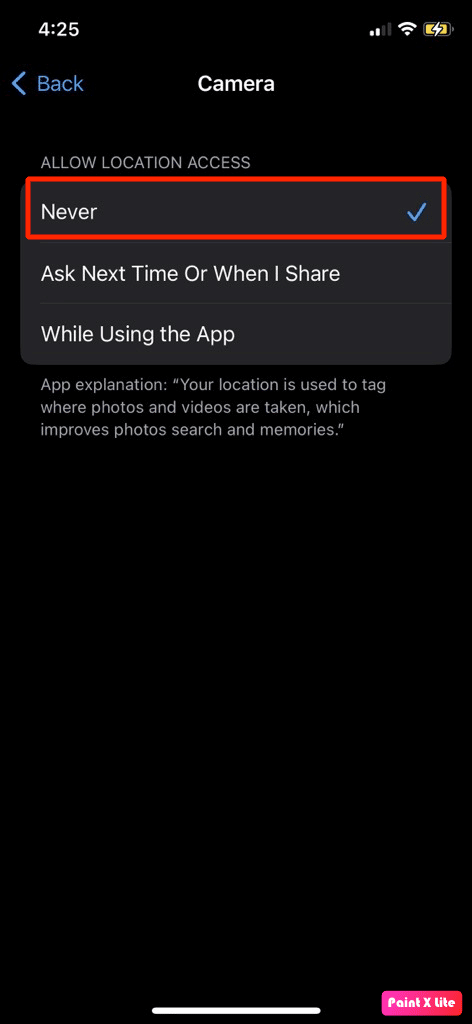
5. Ardından, sorunun çözülüp çözülmediğini kontrol etmek için Kamera uygulamasını açın.
Ayrıca Okuyun : iPhone Fenerinin Çalışmamasını Düzeltmenin 12 Yolu
Yöntem 11: Canlı Fotoğraf Özelliğini Devre Dışı Bırak
Sorunu çözmek için kamera uygulamasında canlı fotoğraf özelliğini kapatmayı deneyin. Canlı fotoğrafı kapatmak için Kamera uygulamasına gidin ve kapatmak için Canlı Fotoğraf simgesine dokunun.
Not : Canlı fotoğraflar simgesi kapatılırsa, aşağıdaki şekilde gösterildiği gibi üzerinde eğik çizgi (\) olacaktır.
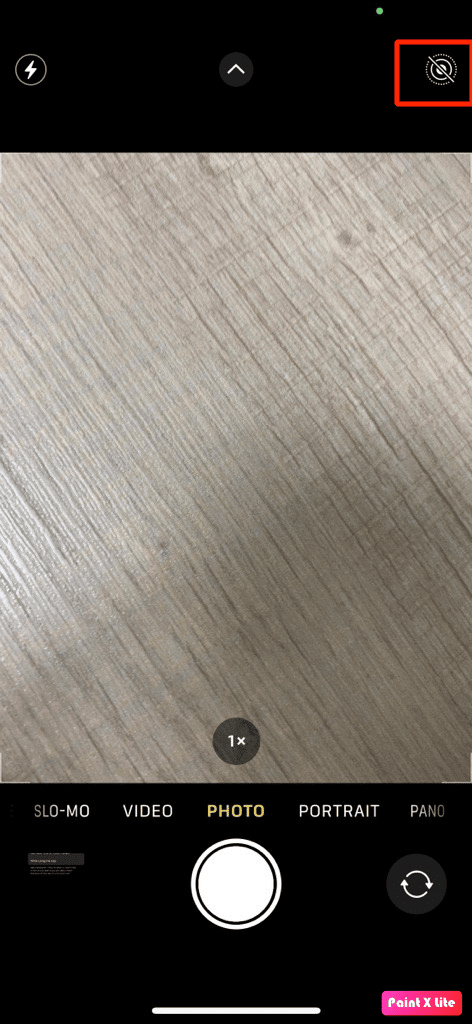
Yöntem 12: Tüm Ayarları Sıfırla
Sorunu çözmek için kullanabileceğiniz başka bir yöntem de budur. Cihazınızdaki tüm ayarları sıfırlamak için aşağıdaki adımları izleyin:
1. iPhone Ayarları uygulamasını başlatın.
2. Bundan sonra Genel seçeneğine dokunun.
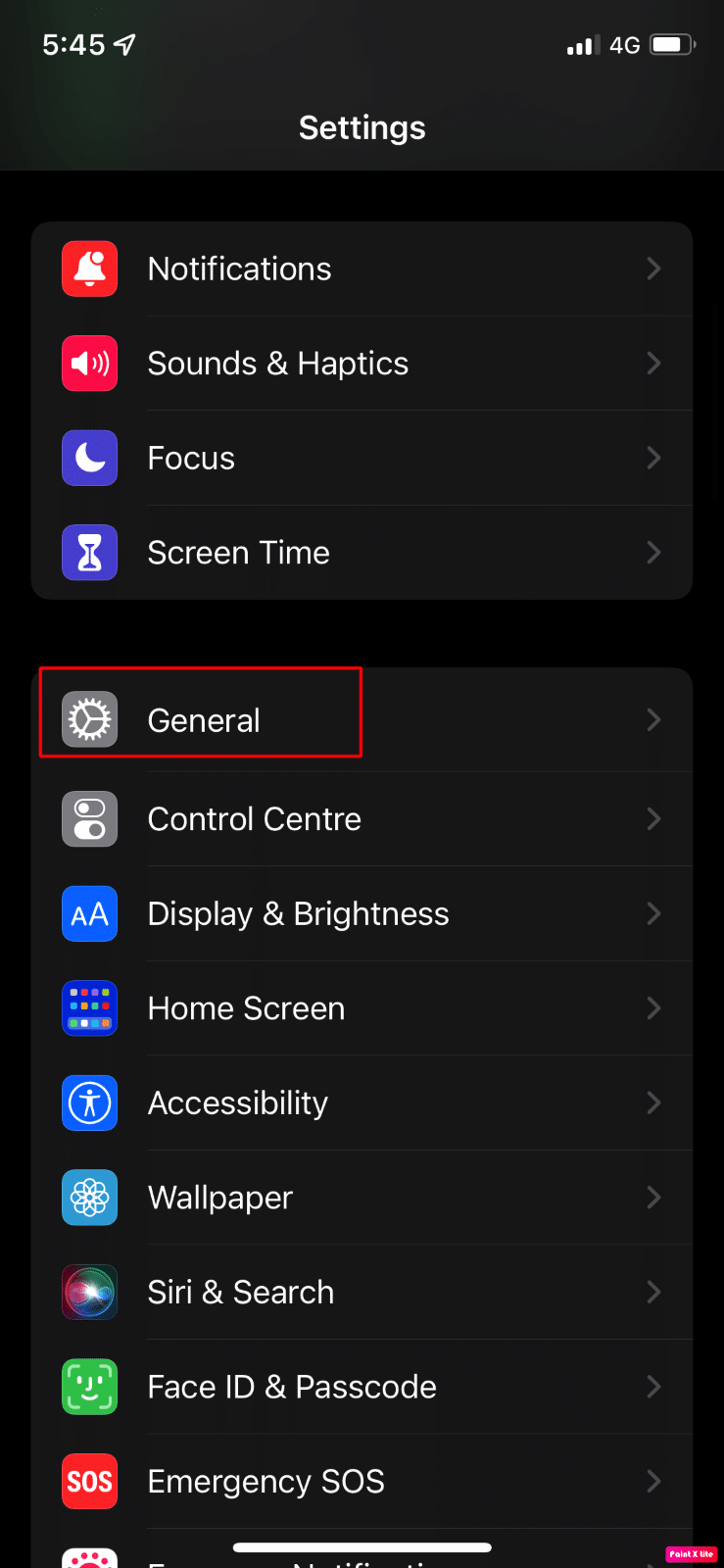
3. iPhone'u Aktar veya Sıfırla seçeneğine dokunun.
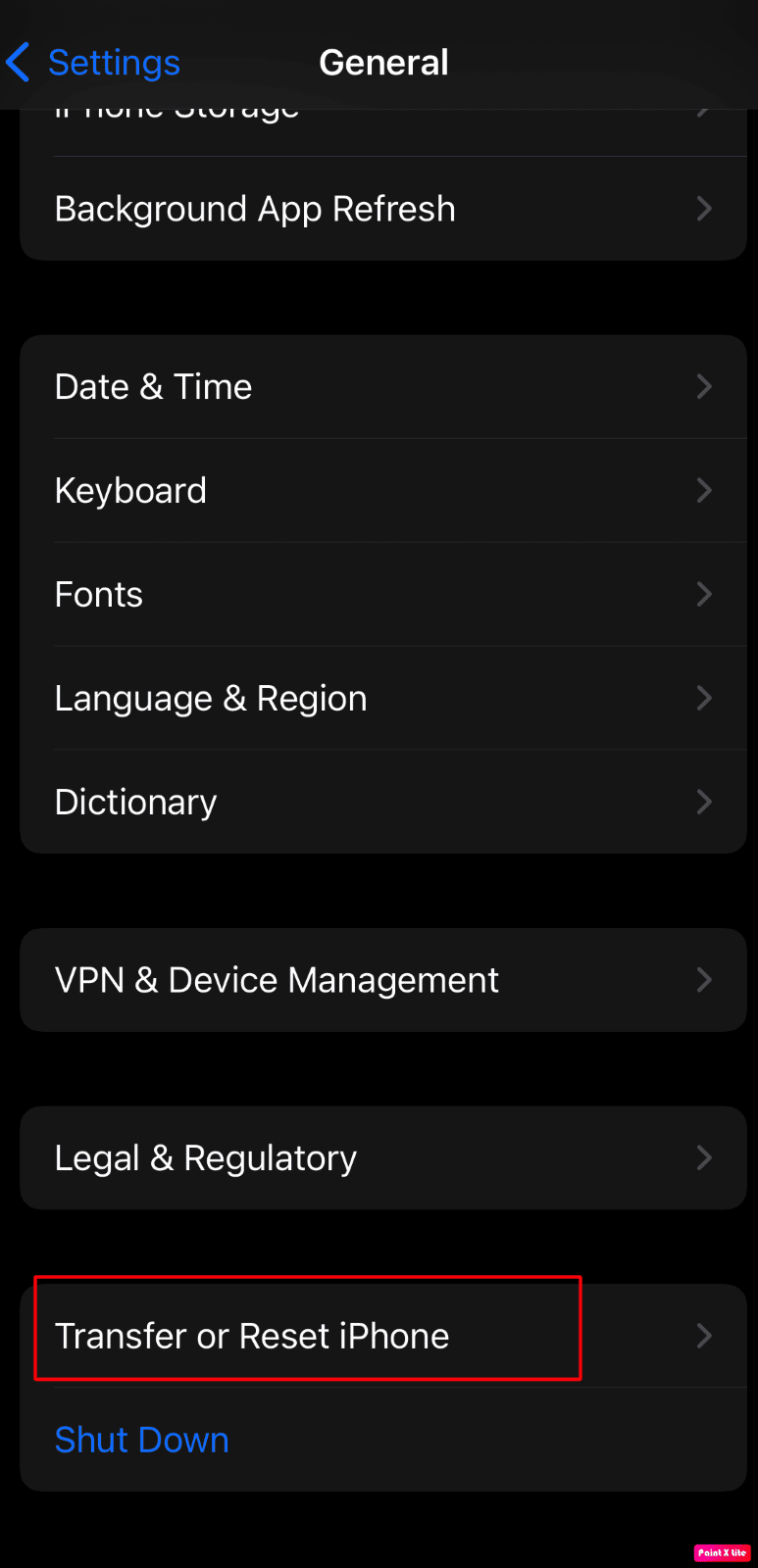
4. Sıfırla üzerine dokunun.
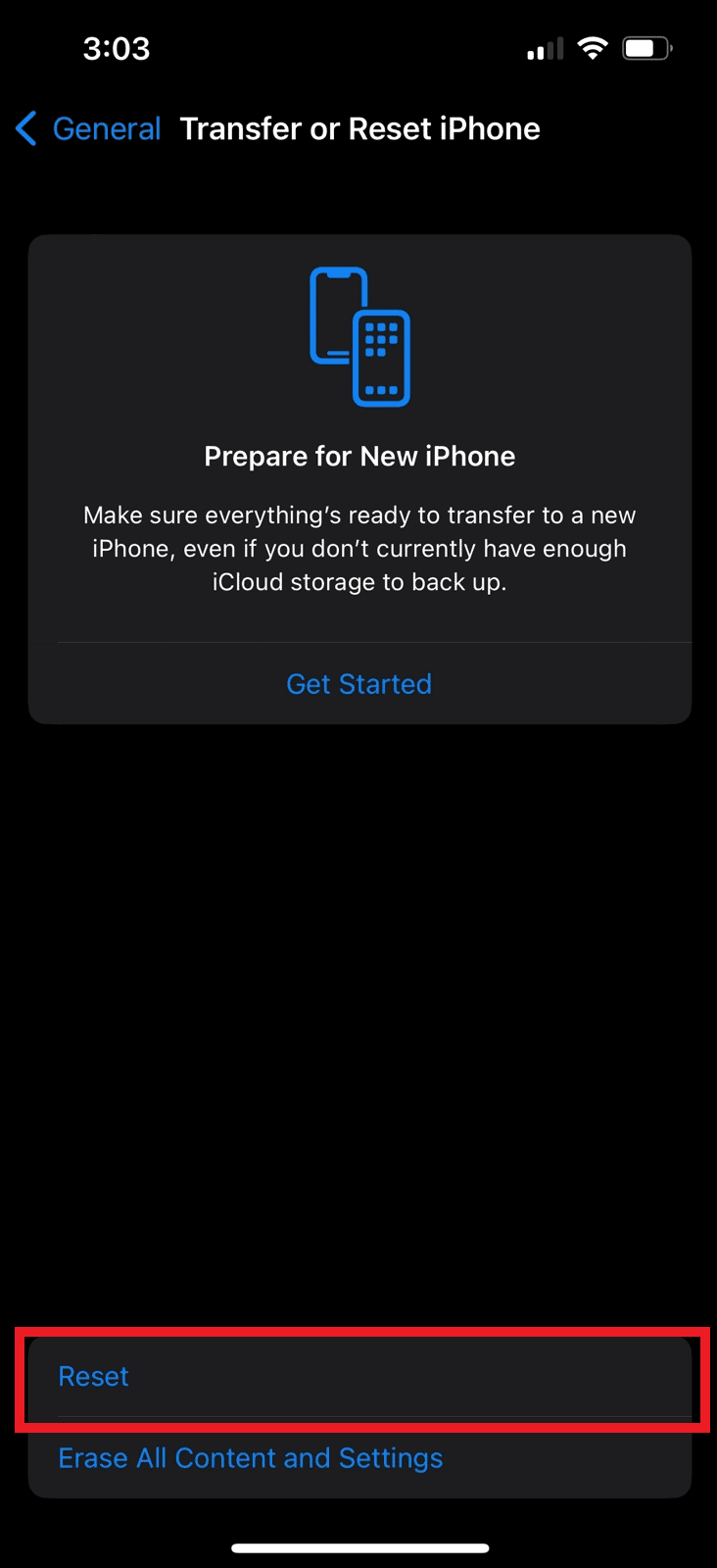
5. Tüm Ayarları Sıfırla üzerine dokunun.
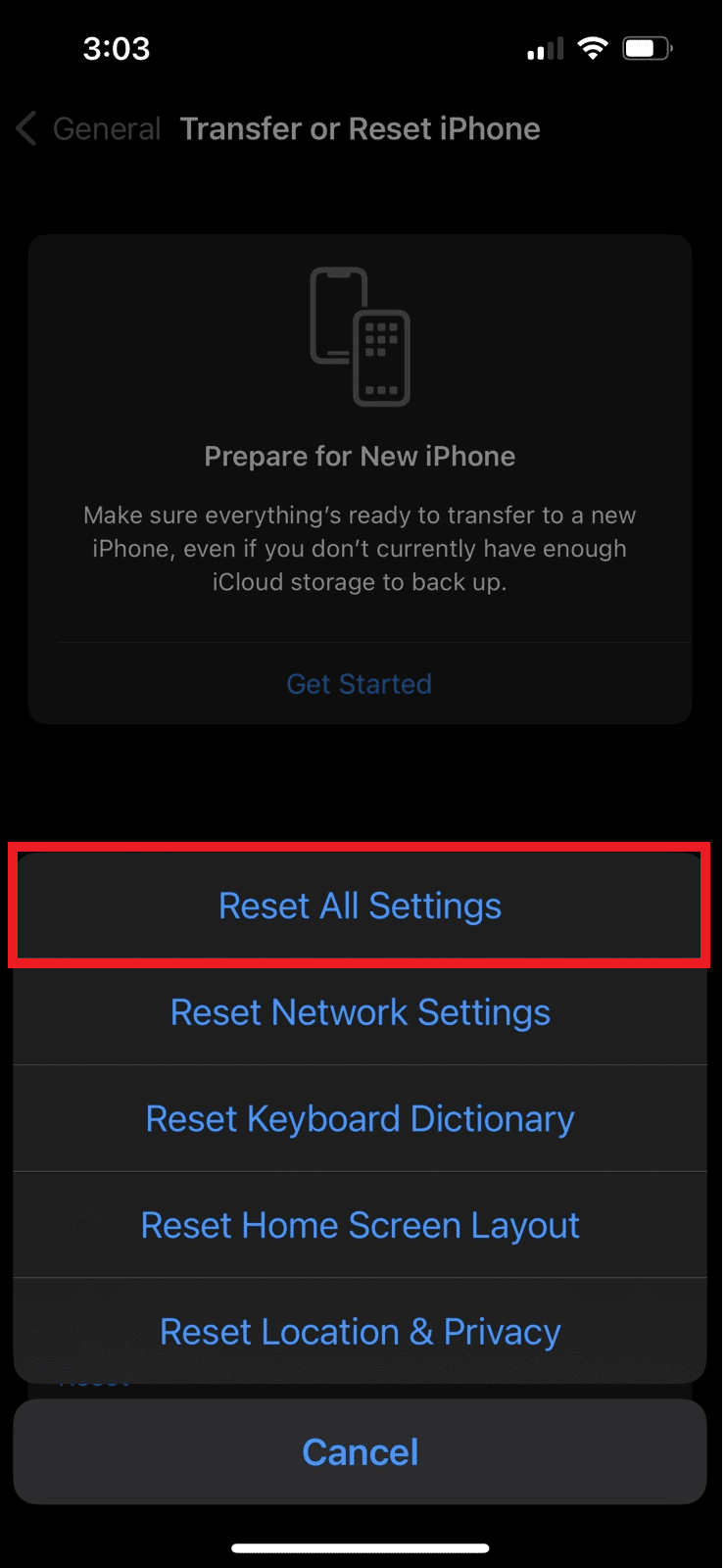
Ayrıca Okuyun : iPhone'da Ekran Görüntüsü Nasıl Devre Dışı Bırakılır
Yöntem 13: iPhone'u Fabrika Ayarlarına Sıfırla
Yukarıdaki yöntemlerden hiçbiri sizin için işe yaramadıysa, cihazınızı fabrika ayarlarına sıfırlayabilirsiniz. Bu, cihazınızdaki verileri temizleyeceği için aşırı bir yöntemdir . Fabrika ayarlarına sıfırladıktan sonra, iPhone kamerasının çalışmama sorunuyla artık karşılaşmayabilirsiniz. iPhone'u fabrika ayarlarına sıfırlama hakkında fikir edinmek için iPhone X'i Fabrika Ayarlarına Sıfırlama hakkındaki kılavuzumuzu okuyun ve izleyin.
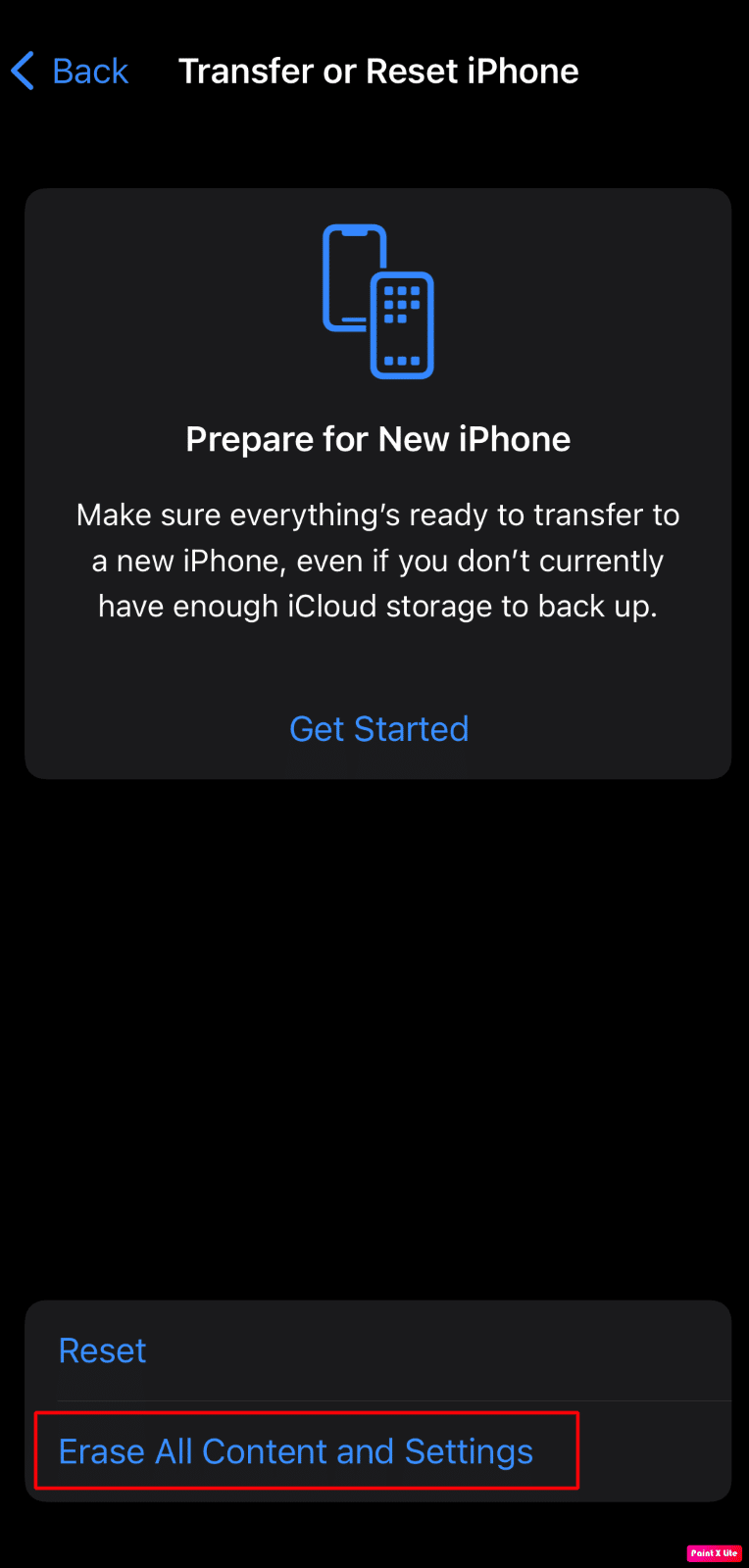
Önerilen :
- En İyi 20 PC Teşhis Aracı Listesi
- FaceTime Fotoğrafları Nasıl Görülür?
- iPhone Sesini Çok Düşük Düzeltmenin 13 Yolu
- Mac Kameranın Çalışmaması Nasıl Onarılır
Bu nedenle, iPhone kamerasının çalışmama sorununu nasıl çözeceğinizi ve iPhone'daki kamera uygulamasını nasıl yeniden başlatacağınızı, yardımınız için ayrıntılı yöntemlerle anladığınızı umuyoruz. Makale yapmamızı istediğiniz diğer konularla ilgili soru ve önerilerinizi bize iletebilirsiniz. Bunları bilmemiz için aşağıdaki yorumlar bölümüne bırakın.
